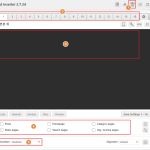반응형 애드센스를 달아서 사용할때 코드를 어떤것을 사용하시는지요..?
반응형 애드센스 광고를 만들때 기본값으로 제공하는 스마트 크기를 사용하시는 사용자, 고급형 코드를 사용하는 사용자, 저처럼 스마트, 고급코드를 사용하는 사용자등 다양하게 반응형 애드센스를 설치해서 운영하실텐데 스마트 코드를 사용하는 사용자를 위해 한가지 중요한 정보(팁)을 드릴까 합니다.
고급코드를 사용하면 접속하는 기기 화면사이즈에 따라 입력된 사이즈로 광고가 나옵니다.
스마트 크기 소스를 먼저 보겠습니다. 아래 코드는 제가 사용하는 반응형 애드센스 스마트 소스 입니다.
<!– 반응형 사이드바 –>
<ins class=”adsbygoogle”
style=”display:block”
data-ad-client=”ca-pub-911xxxxxxxxxxxxxxx”
data-ad-slot=”56xxxxxxx4″
data-ad-format=”auto”></ins>
<script>
(adsbygoogle = window.adsbygoogle || []).push({});
</script>
data-ad-format=”auto” 이 명령줄이 스마트 크기에 아주 중요한 부분입니다.
고급형과 달리 애드센스 크기 조정을 못하는 스마트 소스는 data-ad-format=”auto” 를 이용해 광고를 조절할수 있습니다.
auto 로 옵션을 주면 접속되는 기기 화면 사이즈에 따라 자동으로 애드센스 광고를 보여주는데 가로사이즈, 정사각형, 세로 사이즈를 혼합해서 화면에 맞게 보여주는데 이게 가끔은 블로그 레이아웃에 안맞게 나올때가 있습니다.

내 블로그에는 어떠한 화면사이즈든 가로광고만 나오게 하거나 정사각형 광고만 나오게 하고싶을때가 있을겁니다. 아니면 가로, 정사각형 광고만 나오게 하고 싶거나…
저두 사이드바에 반응형 애드센스를 달아 사이드바가 정상적으로 나오는 해상도 기기로 접속을 하면 정사각형 애드센스, 사이드바가 본문 글 아래로 내려가는 해상도 기기로 접속하면 가로형 애드센스가 나오게 해서 사용중입니다.
이 부분을 알려드릴께요.
data-ad-format=”auto” 이 부분중 ‘auto’을 조절하시면 됩니다. ‘auto’대신 사용할수 있는 옵션은 3가지이고 3가지 옵션을 조합해서 사용이 가능합니다.
“vertical” – 수직 형태
“horizontal” – 수평 형태
위 3가지로 조합하시면 되며, 이들을 쉼표로 조합하여 “rectangle,horizontal” 형태로 구현할 수도 있습니다.
반응형 애드센스에 관한 글을 이것까지 3편을 작성했습니다.
3편의 글을 참고하시면 반응형을 사용하시는데 조금은 도움이 될듯 하네요.
애드센스를 블로그나 사이트에 달아서 이용하신다면 무엇보다 정책을 꾸준히 살펴서 ‘정책위반’에 조심해야 합니다.
다른블로그에서 하니 나두 해두 되겠지 하는 생각으로 정책을 위반한다면 위험 합니다.
정확한 정보가 아니라면 신중하게 적용하시길 권장합니다.^^